Каждый, кто любит играть в игры, вероятно, сталкивается с разными проблемами, которые влияют на времяпрепровождение. Это особенно актуально для многопользовательских игр, таких как Minecraft.
Minecraft — потрясающая игра с расширенными функциями, такими как кроссплатформенная многопользовательская игра. Несмотря на то, что в нее играют и любят многие, эта амбициозная игра не новичок в ошибках и проблемах, которые мешают игрокам получать удовольствие и получать удовольствие. Одна из многих проблем, с которыми сталкиваются игроки Minecraft, — это ошибка тайм-аута подключения Minecraft io.netty.channel.ConnectTimeoutException.
Что это за код ошибки? Давайте начнем.
Об ошибке Minecraft: тайм-аут соединения io.netty.channel.ConnectTimeoutException
Minecraft, выпущенная в 2011 году компанией Mojang Studios, представляет собой видеоигру, которая вскоре была приобретена Microsoft. С тех пор он стал очень популярным среди все большего числа игроков, присоединяющихся к сообществу. По состоянию на этот год у игры уже 126 миллионов пользователей, что действительно впечатляет. К сожалению, как и в большинстве игр, это может вызвать неожиданные проблемы, которые могут испортить времяпровождение игроку. Один из них — ошибка тайм-аута соединения io.netty.channel.ConnectTimeoutException.
Что делать если в Hamachi превышен интервал ожидания для запроса?
Совет для профессионалов: просканируйте свой компьютер на наличие проблем с производительностью, ненужных файлов, вредоносных приложений и угроз безопасности
, которые могут вызвать системные проблемы или низкая производительность.
Бесплатное сканирование для ПК, проблемы с загрузкой 3.145.873Совместимость с: Windows 10, Windows 7, Windows 8
Специальное предложение. Об Outbyte, инструкции по удалению, лицензионное соглашение, политика конфиденциальности.
По словам игроков, ошибка появляется при попытке подключиться к совместной игре через локальную сеть или через Интернет. Иногда это происходит при попытке подключиться к серверу. Но что вызывает его появление?
Что вызывает ошибку io.netty.channel.ConnectTimeoutException?
После исследования этого кода ошибки выясняется, что она вызвана различными виновниками. К ним относятся:
- Несоответствие номера порта . Возможно, вы видите эту ошибку, потому что номер вашего порта не совпадает с номером порта сервера игры. В этом случае вы можете решить проблему, проверив свой порт и отредактировав его в настройках игры.
- Несогласованные настройки DNS . Несогласованность DNS также может вызвать это сообщение об ошибке. . Чтобы решить эту проблему, вам необходимо переключить и использовать значения DNS, предоставленные Google.
- Несогласованность IP-адресов . Одна из наиболее частых причин этой ошибки — несогласованность IP-адресов. Чтобы исправить это, просто перезагрузите маршрутизатор.
- JRE заблокирован антивирусом . Сторонние антивирусные программы могут вызывать появление сообщения об ошибке превышения времени ожидания соединения. Просто отключите или удалите программу, чтобы устранить проблему.
Поскольку ошибка не позволяет пользователям получить доступ к игре, она быстро превратилась в серьезную проблему, которую игроки хотят немедленно исправить. Многие игроки обращались к онлайн-форумам и сайтам, таким как Reddit, чтобы выразить свое разочарование и обратиться за помощью.
Хотя сообщение об ошибке указывает на то, что игре не удалось установить соединение с сервером, оно не выдает больше информации. Первое, что они попробовали, — это проверить наличие проблем с Интернетом. Но так ли это на самом деле работает?
Способы устранения ошибки Minecraft, связанной с превышением времени ожидания подключения io.netty.channel.ConnectTimeoutException
В этом разделе мы поделимся с вами некоторыми решениями, которые, как мы надеемся, помогут избавиться от ошибки тайм-аута подключения.
Решение №1: измените настройки брандмауэра
Если настройки вашего брандмауэра неверны установлен, он может блокировать любые подключения к серверам Minecraft. Чтобы этого не произошло, убедитесь, что любая попытка подключиться к серверам игры проходит без проблем.
Вот что вам следует делать:
YouTube видео: Как исправить ошибку Minecraft io.netty.channel.ConnectTimeoutException Время ожидания подключения истекло
Источник: ru.purelysandy.com
Как исправить ошибку Minecraft io.netty.channel. Время ожидания подключения ConnectTimeoutException истекло?
Проблема: как исправить ошибку Minecraft io.netty.channel. Время ожидания подключения ConnectTimeoutException истекло?
Здравствуйте, у меня проблема с Minecraft. Я уже несколько месяцев без проблем играю на сервере моего друга, и вдруг я больше не могу подключиться. Вместо этого я получаю следующую ошибку: «Истекло время ожидания соединения io.netty.channel.connecttimeoutexception». Что я могу сделать, чтобы решить эту проблему? Большое спасибо.
- Исправить 1. Разрешить Minecraft через брандмауэр
- Исправить 2. Отключите свой антивирус и выключите VPN.
- Исправить 3. Сбросьте ваш роутер
- Исправить 4. Введите правильный порт и IPv4-адрес
- Доступ к видеоконтенту с географическим ограничением с помощью VPN
- Не платите авторам программ-вымогателей — воспользуйтесь альтернативными вариантами восстановления данных
- использованная литература
Исправить это сейчас! Исправить это сейчас!
Для восстановления поврежденной системы необходимо приобрести лицензионную версию Reimage Reimage .
Майнкрафт — это песочница [1] видеоигра, которая была впервые выпущена в 2011 году компанией Mojang Studios, а затем была приобретена Microsoft. С тех пор его популярность стремительно растет, поскольку все больше игроков подключаются к тысячам серверов. По состоянию на 2020 год в игру играют более 126 миллионов пользователей. [2] — действительно впечатляет. К сожалению, в играх иногда могут возникать неожиданные проблемы, которые могут полностью испортить им времяпрепровождение, и «io.netty.channel. ConnectTimeoutException connection timed out »- одна из них.
Большинство пользователей, которые сталкиваются с файлом «io.netty.channel. ConnectTimeoutException connection timed out »ошибка при попытке подключиться к совместной игре через локальную сеть или Интернет. В других случаях проблема не связана с одним единственным сервером, а довольно постоянна при попытке подключиться к любому из них.
Поскольку файл «io.netty.channel. ConnectTimeoutException connection timed out »Ошибка Minecraft не позволяет пользователям получить доступ к игре, это становится огромной проблемой, и игрокам нужно быстрое решение. Reddit заполонили многочисленные отчеты [3] и другие форумы, каждая из которых просит о помощи.
Пользователи получают «io.netty.channel. «Время ожидания подключения ConnectTimeoutException истекло» прямо перед тем, как им удалось войти в игру. Полное сообщение выглядит следующим образом:
Не удалось подключиться к серверу
io.netty.channel. Время ожидания подключения ConnectTimeoutException истекло:
Вернуться к списку серверов
Текстовое сообщение об ошибке не содержит слишком много информации, хотя намекает, что не удалось подключиться к серверу из-за тайм-аута. Подобное поведение очень типично, когда у пользователей возникают проблемы с подключением к Интернету.
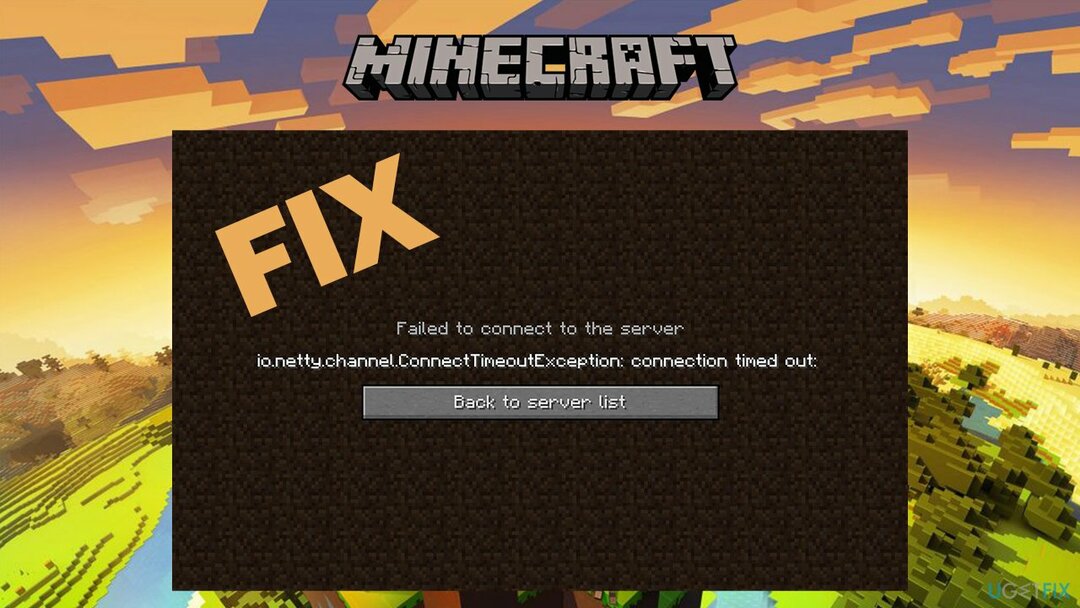
Как исправить ошибку Minecraft io.netty.channel. Время ожидания подключения ConnectTimeoutException истекло?
Поэтому первое, что нужно сделать, — это устранить проблемы с Интернетом — это может помочь вам исправить «io.netty.channel. Время ожидания подключения ConnectTimeoutException истекло быстро ». Однако это может быть не так, поскольку могут возникать и другие причины ошибки, например, неправильные настройки брандмауэра.
Ниже мы даем несколько советов о том, как решить эту проблему, хотя вам, возможно, придется попробовать несколько шагов, прежде чем вы добьетесь успеха. Кроме того, прежде чем продолжить, рекомендуем попробовать Reimage Стиральная машина Mac X9 решение для автоматического восстановления, которое может помочь вам исправить «io.netty.channel. Время ожидания подключения ConnectTimeoutException истекло », ошибка быстро.
Исправить 1. Разрешить Minecraft через брандмауэр
Исправить это сейчас! Исправить это сейчас!
Для восстановления поврежденной системы необходимо приобрести лицензионную версию Reimage Reimage .
Если настройки брандмауэра установлены неправильно, возможно, он блокирует соединение с серверами Minecraft. Таким образом, вы должны сначала убедиться, что он проходит без вмешательства:
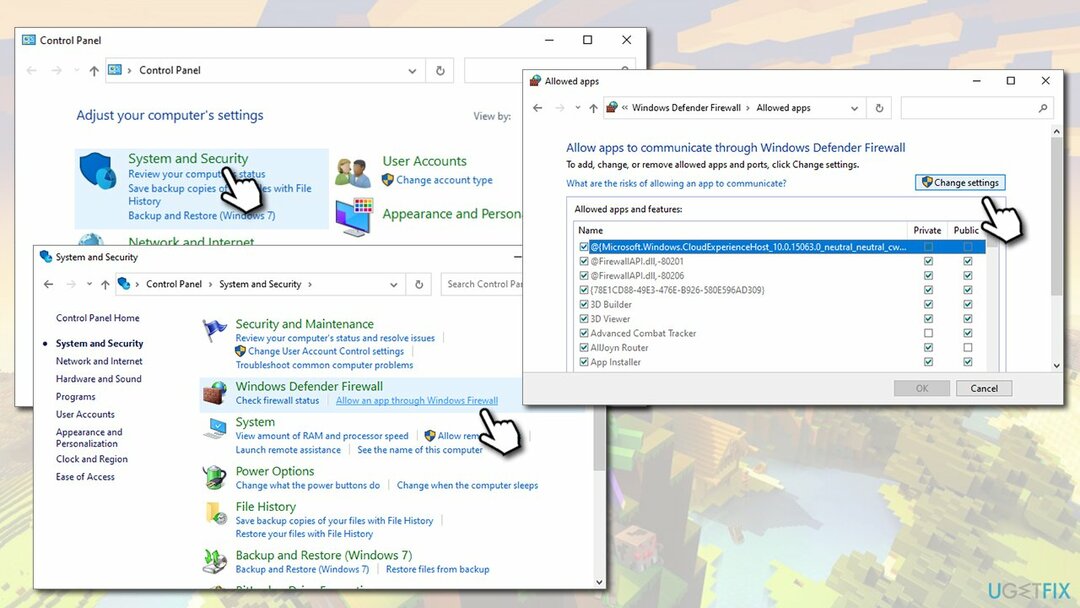
- Введите Панель управления в поиске Windows и нажмите Входить
- Перейти к Раздел «Система и безопасность»
- Под Брандмауэр Защитника Windows, Выбрать Разрешить приложение через брандмауэр Защитника Windows
- В главном окне нажмите Изменить настройки
Исправить 2. Отключите свой антивирус и выключите VPN.
Исправить это сейчас! Исправить это сейчас!
Для восстановления поврежденной системы необходимо приобрести лицензионную версию Reimage Reimage .
Проблемы с подключением, вызывающие ошибку «io.netty.channel. ConnectTimeoutException connection timed out »иногда может быть вызвана приложениями, которые перехватывают ваше интернет-соединение (или полностью блокируют его).
Если вы используете антивирусное программное обеспечение, которое не является встроенным (также известным как стороннее), вам следует временно отключить его и посмотреть, решит ли это вашу проблему. Однако большинство решений для защиты от вредоносных программ нельзя отключить, поэтому вы можете полностью удалить их:
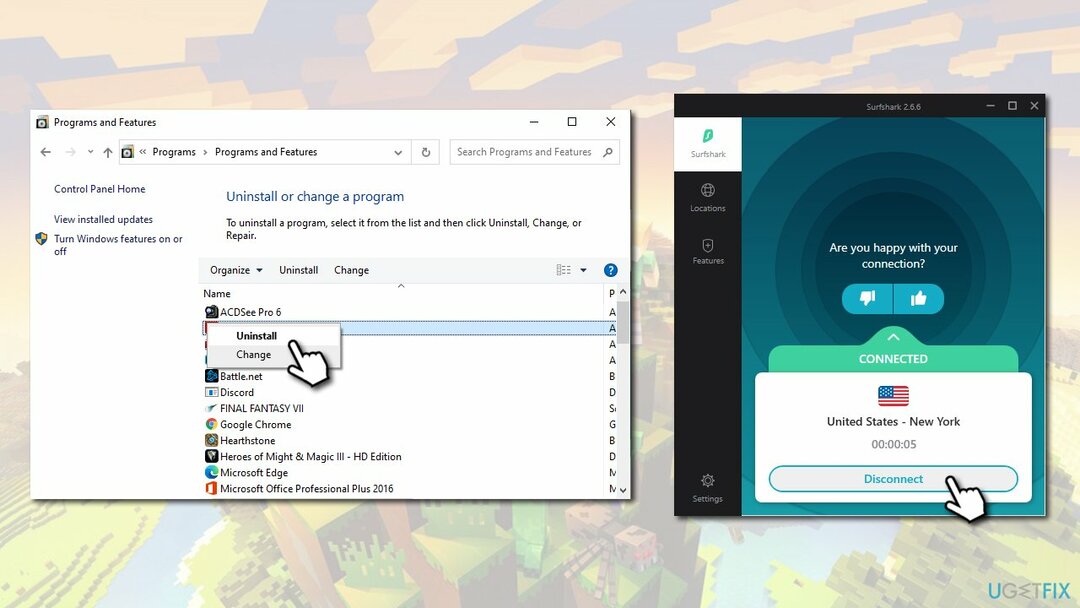
- Введите Панель управления в поиске Windows и нажмите Входить
- Перейти к Программы> Удалить программу
- Найдите свой антивирус, щелкните правой кнопкой мыши а затем выберите Удалить
- Следуйте инструкциям на экране, а затем перезагружать ваша машина.
Кроме того, если вы используете VPN, убедитесь, что вы не подключены к нему при попытке подключиться к серверам Minecraft, так как это также может быть причиной того, что вы получаете сообщение об ошибке.
Исправить 3. Сбросьте ваш роутер
Исправить это сейчас! Исправить это сейчас!
Для восстановления поврежденной системы необходимо приобрести лицензионную версию Reimage Reimage .
По умолчанию ваш интернет-провайдер (ISP) предоставляет вам динамический IP-адрес, что означает, что он меняется каждый раз. вы сбрасываете свое интернет-соединение (вы также можете использовать статический IP-адрес, который в некоторых случаях также может помочь вам исправить «Io.netty.channel. ConnectTimeoutException connection timed out »ошибка — для этого вам необходимо связаться с вашим интернет-провайдером). Таким образом, вам следует перезагрузить маршрутизатор и посмотреть, поможет ли вам измененный IP-адрес:
- Чтобы сбросить настройки маршрутизатора, НЕ нажимайте кнопку Перезагрузить кнопка, так как это может сбросить до заводских настроек
- Вместо этого вы должны просто вытащить вилку из розетки или вытащить провод из устройства.
- После этого вы должны подождать как минимум 30 секунд перед перезагрузкой роутера
Исправить 4. Введите правильный порт и IPv4-адрес
Исправить это сейчас! Исправить это сейчас!
Для восстановления поврежденной системы необходимо приобрести лицензионную версию Reimage Reimage .
- Введите cmd в поиск Windows
- Щелкните правой кнопкой мыши в результате поиска командной строки и выберите Запустить от имени администратора
- В новом окне введите следующую команду и нажмите Входить:
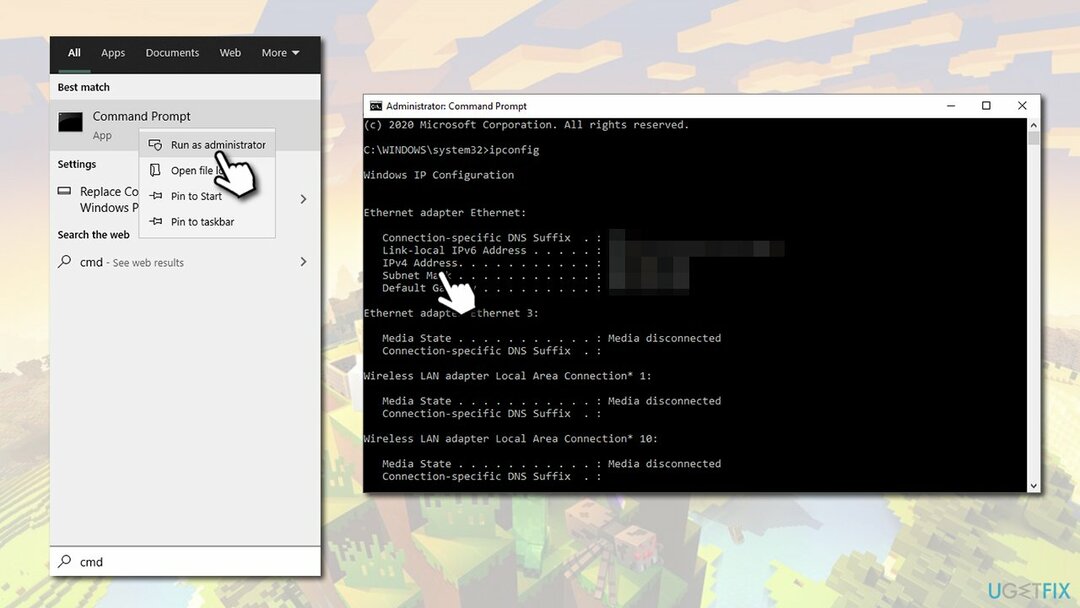
Запишите свой IPv4-адрес
Исправляйте ошибки автоматически
Команда ugetfix.com делает все возможное, чтобы помочь пользователям найти лучшие решения для устранения их ошибок. Если вы не хотите бороться с методами ручного ремонта, используйте автоматическое программное обеспечение. Все рекомендованные продукты были протестированы и одобрены нашими профессионалами. Инструменты, которые можно использовать для исправления ошибки, перечислены ниже:
сделай это сейчас!
Скачать Fix
Счастье
Гарантия
сделай это сейчас!
Скачать Fix
Счастье
Гарантия
Совместим с Майкрософт Виндоус Совместим с OS X По-прежнему возникают проблемы?
Если вам не удалось исправить ошибку с помощью Reimage, обратитесь за помощью в нашу службу поддержки. Сообщите нам все подробности, которые, по вашему мнению, нам следует знать о вашей проблеме.
Reimage — запатентованная специализированная программа восстановления Windows. Он диагностирует ваш поврежденный компьютер. Он просканирует все системные файлы, библиотеки DLL и ключи реестра, которые были повреждены угрозами безопасности. Reimage — запатентованная специализированная программа восстановления Mac OS X. Он диагностирует ваш поврежденный компьютер. Он просканирует все системные файлы и ключи реестра, которые были повреждены угрозами безопасности.
Этот запатентованный процесс восстановления использует базу данных из 25 миллионов компонентов, которые могут заменить любой поврежденный или отсутствующий файл на компьютере пользователя.
Для восстановления поврежденной системы необходимо приобрести лицензионную версию Reimage инструмент для удаления вредоносных программ.

Условия использования Reimage | Политика конфиденциальности Reimage | Политика возврата денег за товар | Нажмите
Частный доступ в Интернет это VPN, которая может помешать вашему интернет-провайдеру правительство , и третьи стороны от отслеживания вашей онлайн-активности и позволяют вам оставаться полностью анонимным. Программное обеспечение предоставляет выделенные серверы для торрентов и потоковой передачи, обеспечивая оптимальную производительность и не замедляя вашу работу. Вы также можете обойти географические ограничения и без ограничений просматривать такие сервисы, как Netflix, BBC, Disney + и другие популярные потоковые сервисы, независимо от того, где вы находитесь.
Атаки вредоносных программ, особенно программ-вымогателей, на сегодняшний день представляют наибольшую опасность для ваших фотографий, видео, рабочих или школьных файлов. Поскольку киберпреступники используют надежный алгоритм шифрования для блокировки данных, его больше нельзя использовать, пока не будет выплачен выкуп в биткойнах. Вместо того, чтобы платить хакерам, вы должны сначала попробовать использовать альтернативный восстановление методы, которые могут помочь вам восстановить хотя бы часть потерянных данных. В противном случае вы также можете потерять свои деньги вместе с файлами. Один из лучших инструментов, который может восстановить хотя бы часть зашифрованных файлов — Восстановление данных Pro .
Источник: reviensmedia.com
ВРЕМЯ ПОДКЛЮЧЕНИЯ: значение, ошибка, как исправить и Minecraft

Проблемы с тайм-аутом подключения — обычное дело для онлайн-пользователей, особенно при игре в многопользовательские игры, такие как Minecraft. Эта ошибка часто появляется в таких играх, как Minecraft, где вы можете играть с друзьями, подключившись к серверу. Ваше приложение может не иметь надлежащего доступа к Интернету, если вы получаете сообщение об ошибке тайм-аута подключения. Теперь может быть несколько причин проблем с подключением к серверу Minecraft. Давайте рассмотрим некоторые из этих причин в этом посте, а также возможные решения.
Время соединения истекло
При попытке подключиться к серверу Minecraft часто появляется сообщение об ошибке «Время ожидания подключения истекло». Ответ сервера был задержан из-за большого трафика или других проблем. Крайне важно проверить состояние сервера перед повторной попыткой подключения, поскольку он мог отключиться или возникли проблемы.
Причины тайм-аута соединения
№1. Медленное подключение к интернету
Ошибка может иметь несколько причин, одна из которых — медленное интернет-соединение. Если в системе медленное подключение к Интернету, возможно, сервер принял запрос, но системе потребовалось слишком много времени для ответа из-за медленного подключения к Интернету.
№ 2. Неверная ссылка
Сервер автоматически отклонит запрос, если пользователь попытается получить доступ к данным через недопустимый URL-адрес.
№3. Неверные настройки
Возможно, брандмауэр Windows препятствовал проникновению пакетов данных в систему, поэтому браузер показывает эту ошибку.
№ 4. Задержка или ошибка сервера
Возможно, произошла задержка сервера, и время ожидания данных истекло до того, как сервер смог их освободить, но это не обязательно означает, что проблема только на стороне пользователя.
Время ожидания подключения к Minecraft истекло
Если интернет-источник для сервера не указан, во время игрового сеанса появляется ошибка времени ожидания подключения. Бывают случаи, когда вы хотите подключиться к глобальному серверу, но не можете.
Ошибка полностью связана с общей функциональностью и подключением вашей системы к Интернету. Одна из основных причин проблемы с истечением времени ожидания сервера Minecraft заключается в том, что вы можете столкнуться со следующим:
- Вы не можете найти сервер, к которому хотите подключиться, используя подключение к Интернету.
- Антивирусная программа вашего компьютера не позволяет вам использовать разные серверы для Minecraft.
- Проблема с настройкой сети на вашем компьютере.
- Вы больше не можете подключиться к серверу, потому что срок его действия уже истек.
- Во время подключения к серверу ваш интернет-источник был изменен.
- Время отклика сервера было немного больше.
Как исправить тайм-аут подключения
№1. Сброс настроек Интернета
Неправильная конфигурация Интернета часто вызывает ошибку тайм-аута подключения на сервере Minecraft. Ваш компьютер должен быть правильно настроен для подключения к серверам, созданным в Интернете. В зависимости от вашего использования Интернета и подключения конфигурация вашего ПК может со временем меняться.
- Нажмите одновременно клавиши Windows + R, чтобы запустить приложение «Выполнить».
- Чтобы открыть командную строку, введите cmd в командную строку и нажмите Enter. Командная строка должна иметь полные административные права для работы.
- Введите каждую команду после предыдущей в окне подсказки, чтобы она вступила в силу.
- IPCONFIG / выпуск
- IPCONFIG / все
- IPCONFIG / обновить
- netsh int ip установить DNS
- Netsh сброс Winsock
- Попробуйте перезагрузить устройство, чтобы убедиться, что проблема устранена.
№ 2. Включите Minecraft в белый список вашего антивируса
Ваша антивирусная программа является дополнительным соображением. Ваше программное обеспечение безопасности может иногда мешать вам подключиться к серверу, когда вы пытаетесь это сделать, потому что воспринимает попытку как опасную угрозу. Хотя это отличная функция безопасности в антивирусе, она часто приводит к ошибке подключения к серверу Minecraft. Истекло время ожидания: нет дополнительной информации, что портит ваш опыт.
Поместите Minecraft в список всегда разрешенных антивирусом, чтобы этого не произошло. Таким образом, программа будет работать аналогично другим программам, но при этом позволит вам получить доступ к серверам Minecraft.
Брандмауэр Защитника Windows, встроенный в Windows, может быть проблемой, если вы не используете антивирусную программу. Выполните шаги, описанные ниже, чтобы разрешить Minecraft пройти через брандмауэр Defender:
- Найдите брандмауэр Защитника Windows с помощью меню «Пуск».
- Выберите параметр просмотра и установите его, чтобы включить все элементы панели управления в меню панели управления. Брандмауэр Защитника Windows следует выбирать из списка параметров системы и безопасности.
- В следующем окне выберите параметр «разрешить приложение или функцию» через брандмауэр Защитника Windows с левой стороны.
- После этого нажмите кнопку «Изменить настройки» под заголовком «Разрешить приложениям обмениваться данными через брандмауэр Защитника Windows».
Найдя опцию Minecraft, убедитесь, что установлен флажок общедоступных подключений. Чтобы завершить процесс, нажмите ОК. Если ошибка все еще существует, перезапустите устройство для проверки.
№3. Временно отключить антивирус
Ошибку подключения к серверу можно временно исправить, отключив любое стороннее антивирусное программное обеспечение, которое может вызывать истечение времени ожидания подключения и вызывать ошибку Minecraft. Вот шаги, которые необходимо выполнить:
- Нажмите клавишу Windows +, чтобы открыть настройки. Используйте клавиши быстрого доступа «I», чтобы получить доступ к меню и выбрать вариант обновлений и безопасности.
- В окне обновлений и безопасности выберите Безопасность Windows на левой панели.
- Перейдите в раздел защиты на следующем шаге и выберите вариант защиты от вирусов и угроз. Щелкните ссылку для управления настройками.
- На этом этапе выключите кнопку, чтобы включить безопасность в реальном времени. Антивирус на мгновение отключится. Проверьте, устранена ли проблема с подключением, перезапустив устройство.
№ 4. Включить функцию сетевого обнаружения
Функция сетевого обнаружения устройства, которая помогает найти нужный сервер и облегчить подключение к нему, может быть включена в настройках сети. Это помогает в решении проблем с тайм-аутом подключения. Процедура включения функции описана ниже.
- В главном меню Windows выберите значок сети в правом нижнем углу. Чтобы получить доступ к меню настроек сети и Интернета, щелкните правой кнопкой мыши значок Wi-Fi.
- Выберите «Центр управления сетями и общим доступом» из списка параметров в следующем окне, затем выберите «Дополнительные параметры сети».
- Включите сетевое обнаружение, выбрав расширение частного раздела.
- Чтобы завершить действие, нажмите сохранить изменения.
№ 5. Проверить серверы Майнкрафт
Ошибку истечения времени ожидания подключения можно исправить, проверив серверы Minecraft. В этой ситуации можно использовать веб-сайт Minecraft для проверки состояния сервера. Вот шаги, которые необходимо выполнить:
- Первый шаг — открыть браузер и ввести mcsrvstat.us в строку поиска. Нажмите Enter, чтобы продолжить.
- Откроется официальный сайт Minecraft. IP-адрес сетевого подключения, которое вы используете в данный момент, должен быть введен на домашней странице. Получить статус сервера, нажав на кнопку.
№ 6. Изменить версию Майнкрафт
Если ни одно из ранее упомянутых исправлений ошибки тайм-аута подключения к Minecraft не увенчалось успехом, может помочь смена версии Minecraft. Вот шаги, которые необходимо выполнить:
- На первом этапе откройте лаунчер Minecraft и выберите вкладку установки.
- Выберите новый на вкладке установки.
- Выберите новую версию, щелкнув версии во всплывающем окне для создания новой установки.
№ 7. Проверьте подключение к Интернету перед входом в Minecraft
Нестабильное или медленное подключение к Интернету может быть причиной ваших проблем с подключением или частых отключений.
Крайне важно убедиться, что ваше интернет-соединение является безопасным и надежным, чтобы ваш игровой процесс Minecraft не прерывался из-за плохого сигнала или низкой скорости.
Это можно сделать, измерив скорость загрузки и выгрузки в вашей сети с помощью инструмента проверки скорости. Проверка доступной пропускной способности может помочь вам обнаружить любые проблемы до того, как они негативно повлияют на вашу игру в Minecraft, поскольку низкие скорости часто вызваны низкой пропускной способностью или локальной перегрузкой.
Для лучшего качества соединения вы также можете перезагрузить модем или маршрутизатор. Вы можете предотвратить появление ошибки «время ожидания соединения» в Minecraft и обеспечить бесперебойную игру, выполнив эти простые проверки и предприняв необходимые действия.
№8. Использовать VPN
С помощью программного обеспечения VPN пользователь может подключаться к сети, скрывая свой IP-адрес, что дает ему доступ к веб-сайтам, которые в противном случае были бы недоступны. Чтобы получить доступ к функциям VPN, загрузите его и войдите в систему.
№ 9. Проверьте свое соединение
Убедитесь, что между системой и сетью установлено соединение и что система получает сильный сигнал от устройства, которое устанавливает соединение для вас.
№10. Очистить кэш-память
Информация о подключении и другие временные данные с веб-сайта хранятся в кэш-памяти системы, которая является памятью. Эта ошибка устраняется путем перезагрузки системы с данными после очистки кэш-памяти.
- Запустите Chrome и выберите «Настройки» в меню, как показано на скриншоте ниже.
- Нажмите «Очистить данные просмотра».
- Вы увидите диалоговое окно. Нажмите «Очистить данные»
Время ожидания соединения истекло Wi-Fi
Если вы хотите оставаться на связи с внешним миром, работающий Wi-Fi просто необходим. Однако, если вы продолжаете получать ошибки тайм-аута при попытке подключить ваше устройство к Wi-Fi, это может быть очень неприятно. Ошибка тайм-аута обычно возникает, когда ваш WiFi-сервер слишком медленно отвечает на запрос данных с вашего устройства.
Нажмите «Сеть и Интернет» или «Подключения» в приложении «Настройки» после его открытия. Доступные вам параметры могут меняться в зависимости от вашего устройства. Проверьте, есть ли разница, активировав мобильные данные при выключении Wi-Fi. Если нет, включите Wi-Fi и отключите мобильные данные, прежде чем проверять еще раз.
Как я могу исправить тайм-аут подключения?
Проверьте, не препятствует ли ваш брандмауэр подключению Minecraft, временно отключив его. Кроме того, попробуйте сбросить DNS, очистить историю браузера и использовать VPN.
Что вызывает тайм-аут соединения?
- Проблемы, связанные с программным обеспечением, например, с браузером, антивирусной программой или брандмауэром.
- Проблемы с интернетом
- С другой стороны, проблема может быть связана с самим веб-сайтом или с тем, как он размещен.
Почему мой WiFi сообщает, что время ожидания соединения истекло?
Ошибка тайм-аута обычно возникает, когда ваш WiFi-сервер слишком медленно отвечает на запрос данных вашего устройства.
Как исправить время ожидания подключения в Google Chrome?
- Очистить данные просмотра
- Настройка параметров локальной сети
- Отключить брандмауэр
- Сброс DNS
Как долго длится тайм-аут подключения?
В зависимости от конфигурации значение по умолчанию находится в диапазоне от 60 до 120 секунд. На каждую задачу, которую выполняет ваш компьютер, отводится определенное количество времени. Это ограничение времени превышено, и время ожидания задачи истекло.
Что означает тайм-аут?
Когда происходит тайм-аут подключения к серверу, сервер слишком медленно отвечает на запрос данных от другого устройства. Задача считается невыполненной или незавершенной, если время ожидания истекло или произошло тайм-аут.
Заключение
Ошибка времени ожидания подключения не представляет угрозы для вашей системы и не предполагает наличия каких-либо вредоносных файлов. Основная цель этого сообщения — сообщить пользователю, что попытка подключения к серверу не удалась. Попробуйте проверить производительность браузера, настроить параметры локальной сети и устранить неполадки маршрутизатора.
Статьи по теме
- ЗАЩИТА ОТ КОМПЬЮТЕРНЫХ ВИРУСОВ: Программное решение и способы лучшей защиты вашего ПК
- Логотип Minecraft: каким был первый логотип Minecraft (эволюция)
- Mesh Wifi: ответ на все ваши проблемы с подключением к Интернету
- ИНТЕРНЕТ-БЕЗОПАСНОСТЬ ДЛЯ БИЗНЕСА: ЛУЧШИЕ ВАРИАНТЫ И ОБЗОРЫ В 2023 ГОДУ
- BYOD: что это такое, преимущества и недостатки
Источник: businessyield.com